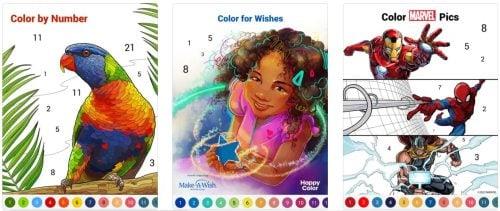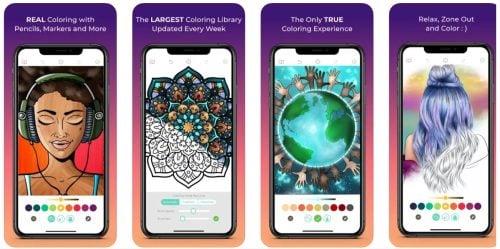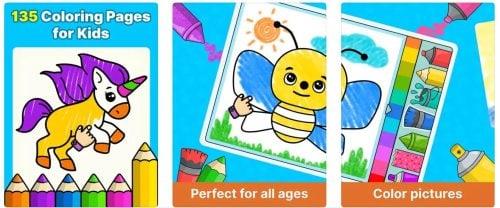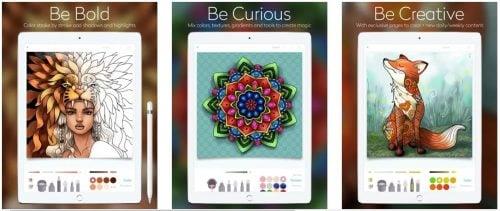Uanset om du er voksen eller ung, kan du prøve disse farvelægningsapps for at frigøre din kreativitet og berolige dit sind.
Er du nostalgisk over at farvelægge smukke billeder og give dem et nyt levende look? Eller vil du have dit barn til at få en vane med at farvelægge?
Farvelægning er en god vane, der beroliger dit stressede sind og fungerer som et godt tidspas. Det forbedrer også din farvesans.
I denne teknologiske æra behøver du ikke en pen og papir til at farvelægge. I stedet kan du bruge farvelægningsapps på din iPhone eller iPad til at farvelægge.
1. Glad farve
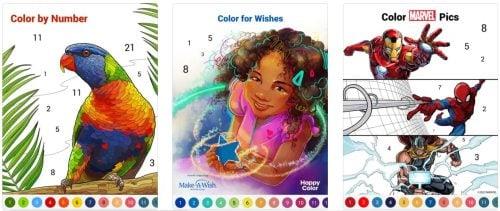
Bedste iOS-farvelægningsapps Happy Color
Happy Color er en beroligende farvelægningsapp. Den kombinerer maling med nummereringsspillet for at gøre brugerens farveproces fornøjelig.
Uanset om du leder efter lindring fra angst eller nogle øjeblikke fulde af sjov, giver denne app dig mulighed for at gøre det, mens du bruger din kreativitet.
Brug kan bruge denne app med lethed, uanset din alder og livsstil. Du skal bare vælge dit yndlingsbillede og begynde at farvelægge det.
Takket være partnerskabet med Marvel og Disney kan du farvelægge billederne af dine yndlingsfigurer og superhelte.
Denne app inkluderer kunstskabeloner af kunstnere fra hele verden, som sikrer variation og rummelighed.
Happy Color-appen er gratis at downloade, men du kan foretage køb i appen for at få yderligere funktioner.
2. Colorfy
Hvis du leder efter sjove maling- og farvetegninger, er Colorfy en af de bedste farvelægningsapps. Det giver dig mulighed for at farve mønstre, blomster, mandalaer, dyr og tematiske billeder.
Hvad mere er, kan du deltage i app-fællesskabet som kunstner og dele dine tegninger med verden.
Det virtuelle galleri i denne farvelægningsapp bruger AR-teknologi til at sikre, at du visualiserer tegningen, som om den er i den virkelige verden.
Det har en samling på 1000+ billeder, du kan farvelægge ved at vælge farvepaletten. Dem, der ønsker at tilføje avancerede effekter, kan bruge forskellige typer børster.
Colorfy farvelægningsapp lader dig også dele tegningerne på dit foretrukne sociale netværk. Det understøtter også offline-tilstand og virker i alle de nyeste iOS-versioner.
Du kan bruge dens gratis version eller købe forskellige abonnementsplaner med avancerede funktioner.
3. Pigment
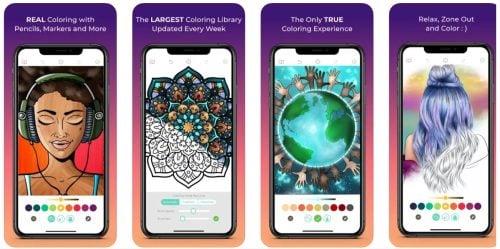
Pigment iOS-farveapps
Pigment er en app til malebog for voksne, hvor du kan tegne og male for at have en afslappet tid. Det har en samling af 7000+ kunstværker, herunder mandalaer, portrætter og mere.
Denne app udstyrer dig med 29 blyanter, pensler og markører til at tegne og farve, hvad du vil. Du får også en kurateret farvepalet eller lav din personlige en til farvning.
Desuden giver det dig mulighed for at vælge farver fra farvehjulet ved hjælp af skyderen til skyderkontrol. Avancerede brugere kan farve med mere kontrol med automatiske, frihånds- og avancerede tilstande.
Pigment giver dig mulighed for at printe dine kreationer eller dele dem via e-mail, tekst og sociale medier.
Denne gratis farvelægningsapp har også køb i appen for premium-adgang, der inkluderer funktioner som eksklusivt Marvel-indhold.
4. Sø
Lake lader dig male dine stress væk og slappe af gennem farvelægning. Her får du adgang til 85+ malebøger af uafhængige illustratorer fra hele verden.
Den har et værktøjssæt med spray, fyld, viskelæder, akvarelpensel og akrylpensel. Du kan bruge tryk-til-fyld-farvemuligheden eller bruge pensler, der også kommer med beroligende lyde.
Lake understøtter også at gemme dine yndlingsfarvebøger i sektionen Min liste. Desuden kan du få adgang til alle ufuldstændige værker i Mit Studio.
Andre funktioner i denne farvelægningsapp inkluderer Apple blyantstøtte, en historiepalet med brugte farver, zoom ind/ud osv.
Det understøtter også iCloud-synkronisering, så du kan bruge det på flere iOS-enheder uden problemer. Du får mulighed for at bruge det gratis eller købe dets abonnementer.
5. Farv om

Omfarv iOS Farvelægning Apps
Recolor er en anti-stress-farve-app til iOS, der lader dig slappe af og lader alle dine bekymringer ligge til side. Det giver dig adgang til fire billeder gratis til farvelægning.
Denne app lader dig farvelægge mere end 5000 unikke farvelægningssider for voksne, inklusive blomster, mandalaer, dyr og mere.
Du kan endda uploade din tegning og farvelægge dem på Recolor. Det tilbyder også 70 farvepaletter og forskellige farvemuligheder som solide farver, farveblyanter og gradienter.
Du kan endda bruge mere end 80 konturer, filtre og effekter til personalisering. Det er også muligt at dele dit kunstværk på sociale medier fra denne app.
Dette er en gratis farvelægningsapp, der har køb i appen til abonnementsplaner. Der er også en 7-dages gratis prøveperiode tilgængelig.
6. Farveterapi Farvenummer
Kan du lide at spille farve-for-tal-spil? Hvis ja, er Color Therapy Coloring Number det rigtige valg for dig.
Farveterapi er en gennemprøvet måde at forbedre din mindfulness på. Denne afslapningsfarve-app gør det ved at lade dig bruge kvalitetstid.
Det har 5000+ farvelægningssider med forskellige temaer såsom mandala, blomster, dyr, steder, genstande, natur, tematisk, kunst, mode, mønster og mere.
Her kan du vælge mellem realistiske metoder som flad pensel, airbrush og oliemaling. Det lader dig også vælge linjefarver og efterbehandlingseffekter.
Color Therapy Coloring Number-appen giver også et smøreværktøj, som du kan bruge til at blande farver perfekt.
Mens du kan downloade og bruge denne app gratis, skal du have adgang til VIP-funktioner for at foretage køb.
7. Baby malebog til børn
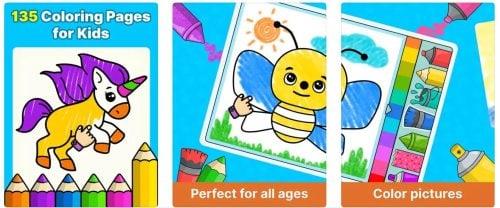
Baby malebog til børn
Bruger dit barn meget tid på iPad? Du kan sikre, at tiden bliver brugt til kreative og uddannelsesmæssige formål med Baby Malebog til børn .
Det er en dedikeret iOS-farve-app til børn på tre til seks år. Udover farvelægning tilbyder den også tegnelektioner for at hjælpe dine børn med at udvikle motoriske færdigheder.
Baby Malebog til børn har 100+ sider at farvelægge for kreativ udvikling. Farveprocessen er velegnet til børn under seks år.
Denne farvelægningsapp er gratis, men du skal foretage køb i appen for at bruge nogle avancerede funktioner.
8. Farvespil til børn 2-6
Farvespil til børn 2-6 vil holde dine børn beskæftiget i timevis med at tegne og farvelægge, så de ikke bruger tid på skadelige sociale platforme.
Det tilbyder 700+ tegne- og farvelægningssider, hvor de kan lære om farver og former. Her kan børn farve frugt, grøntsager, dyr, enhjørninger, køretøjer og mange flere.
De kan også deltage i forskellige farvelege såsom blyant, glitter, mønster og overraskelsesfarve.
Mens børn kan dekorere hjem, snemænd, kager osv., med denne farvelægningsapp, kan forældre gemme deres børns kreationer. Denne gratis farve-app kommer med køb i appen for at låse op for alle funktioner.
9. Chroma
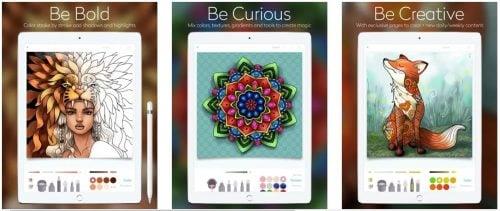
iOS Farvelægning Apps Chroma
Chroma er en af de bedste iPad-farveapps, der er tilgængelige nu. Denne app til farvelægning til voksne lader dig skabe magi ved at blande farve, tekstur og gradient.
Her kan du bruge en blyant, pensel eller markør til at farvelægge håndtegnede billeder udelukkende til denne app.
Den tilbyder farvespanden til hurtigt at farve en sektion og farvebegrænsninger for at holde farverne inden for linjen.
Du kan også zoome ind på billederne for delikat farvelægning og importere dine tegninger til denne app til farvelægning.
Desuden understøtter det deling af dit kunstværk i Chroma Gallery og sociale platforme. Du kan enten bruge dens gratis version eller købe dens premium-planer.
10. Farverig
Colorfull giver dig mulighed for at slappe af, mens du farver, ved at spille beroligende musik, mens du farver. Du kan bære dine hovedtelefoner og dykke ned i mindfulness-verdenen, mens du trykker for at farvelægge.
Tegningerne du får her er lavet udelukkende til denne app. Nogle populære tegnekategorier er flora, dyr, mandalaer, mønstre og oceaner.
Du kan zoome ind og ud på tegninger for præcis farvelægning. Alle brugte farver kan også findes i historikpaletten i Colorfull-farveappen.
Offline arbejdstilstand, lagring af fremskridt i realtid og hurtig deling af sociale medier er andre fremhævede funktioner i denne app.
Den har mere end ti paletter, der indeholder 200+ farver. Udover at bruge den gratis version, kan du også købe dens ugentlige, månedlige eller årlige planer.
Bedste iOS Farvelægning Apps: Slutord
Hvis du har en smartphone eller tablet, kan du bruge farvelægningsapps til at pleje vanen med at farvelægge. Du kan også bede dine børn om at prøve farven på digitale enheder.
Nu hvor du kender de bedste gratis og betalte farvelægningsapps til iOS-enheder ( iPhone og iPad ), er det tid til at downloade dem og begynde at farvelægge.
Du kan også kommentere andre farvelægningsapps, der ikke kunne komme til denne liste. Hvis du er tegneentusiast, så tjek de bedste tegneapps til iPad .